Page 1
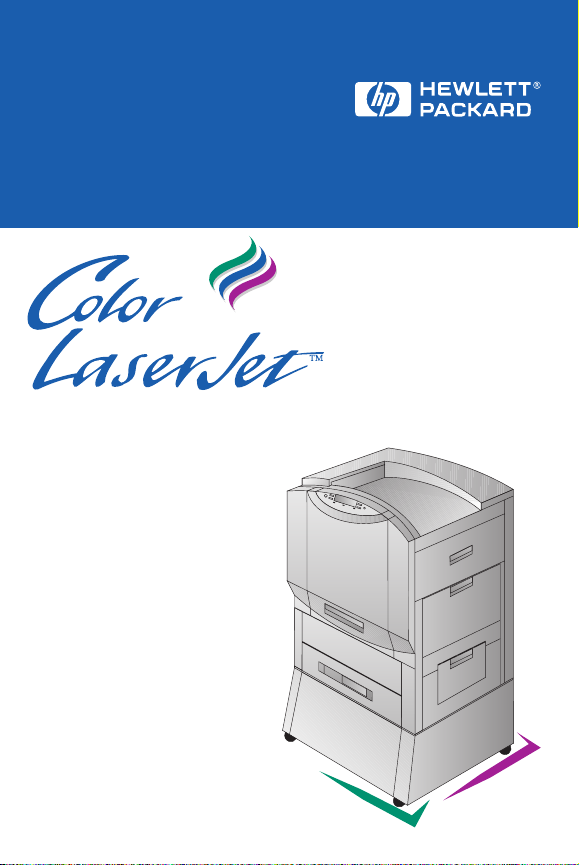
Stampanti 8550, 8550N, 8550DN,
8550GN, 8550MFP
Guida
di riferimento
rapido
Italiano
Page 2
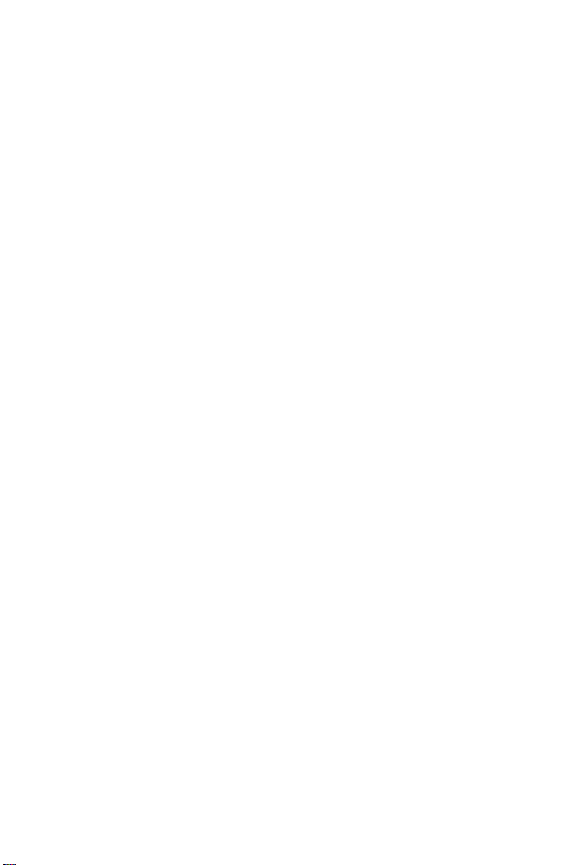
Page 3
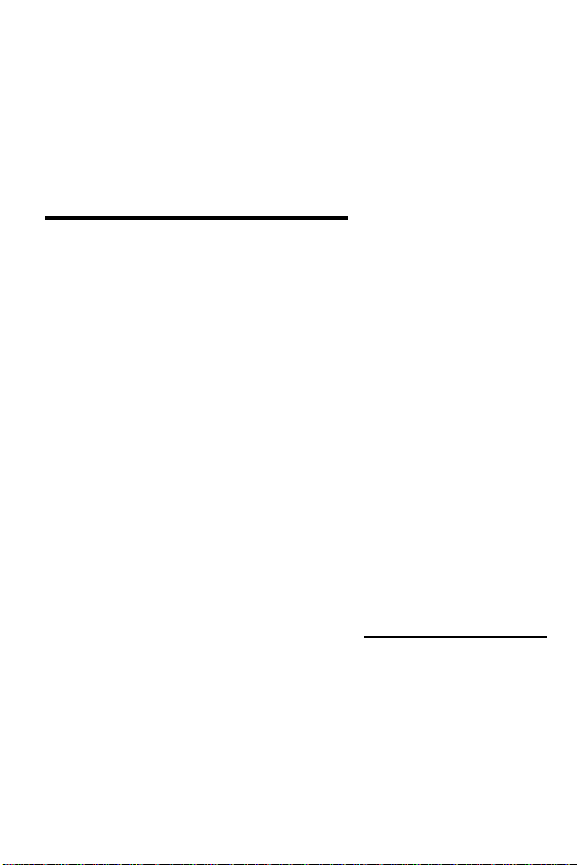
Guida
di riferimento
rapido
Stampanti
HP LaserJet 8550,
8550N, 8550DN,
8550GN, 8550MFP
Page 4
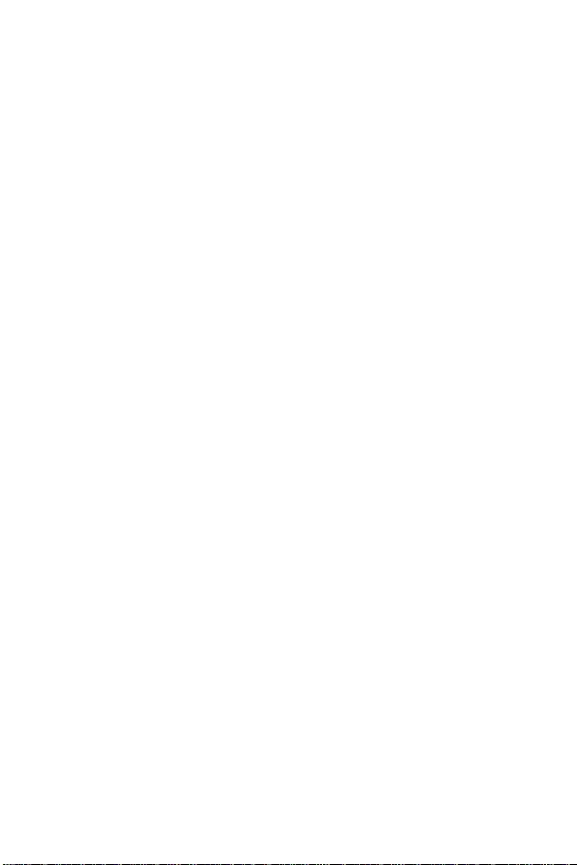
© Copyright Hewlett-Packard
Company 2000
Tutti i diritti riservati.
È proibita qualsiasi
riproduzione, adattamento
o traduzione senza previa
autorizzazione scritta, ad
eccezione dei casi previsti dalla
legge sui diritti d’autore.
Numero di catalogo:
C7096-90909
Prima edizione, Aprile 2000
Garanzia
Le informazioni contenute in
questo documento sono
soggette a modifiche senza
preavviso.
La Hewlett-Packard non offre
garanzie di alcun tipo in merito
a questo materiale. LA
HEWLETT-PACKARD
DECLINA IN MODO
SPECIFICO LE GARANZIE
IMPLICITE DI
COMMERCIABILITÀ E
IDONEITÀ PER USI
SPECIFICI.
La Hewlett-Packard non si
assume responsabilità per
danni diretti, indiretti,
accidentali, consequenziali o di
altro genere connessi alla
concessione o all’uso di questo
materiale.
Marchi registrati
Adobe, Po stScript e Adobe
Photoshop sono marchi di
Adobe Systems Incorporated e
possono essere registrati in
alcune giurisdizioni.
Arial, Monotype e Times New
Roman sono marchi registrati
negli Stati Uniti di Monotype
Corporation.
CompuServe è un marchio
registrato negli Stati Uniti di
CompuServe, Inc.
Helvetica, Palatino, Times e
Times Roman sono marchi di
Linotype AG e/o delle proprie
affiliate negli Stati Uniti e in altri
paesi.
Microsoft, MS Windows,
Windows e Windows NT sono
marchi registrati negli Stati Uniti
di Microsoft Corporation.
TrueType è un marchio
statunitense di Apple Computer,
Inc.
E
NERGY STAR
è un marchio
registrato di EPA statunitense.
Page 5
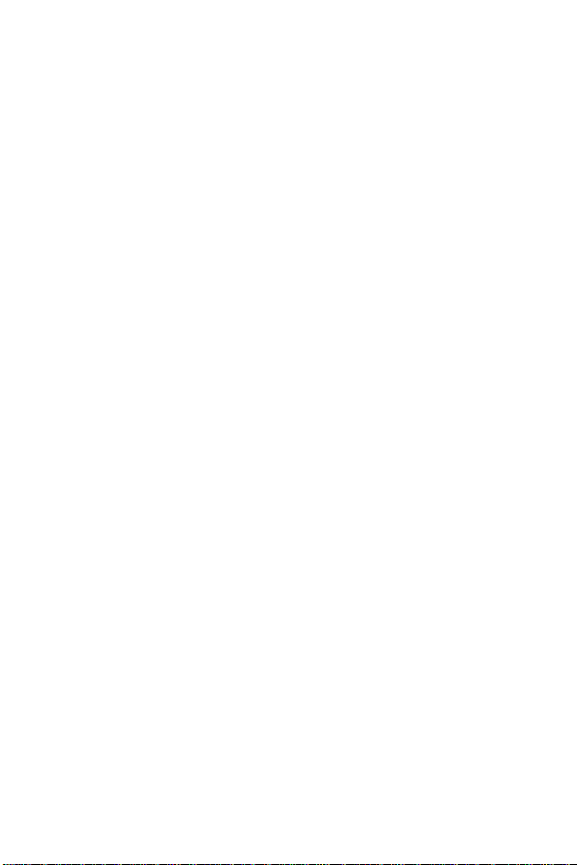
Sommario
Informazioni sulla stampante.................................... 2
Funzioni del pannello di controllo............................ 4
Uso della Guida in linea della stampante..................... 4
Uso del pannello di controllo della stampante.............. 5
Messaggi del pannello di controllo...............................8
Caricamento del supporto....................................... 17
Specifiche del supporto.............................................. 17
Cassetti per la carta e capacità.................................. 20
Configurazione del tipo e del formato di supporto...... 32
Inceppamenti del supporto .....................................34
Sostituzione delle parti soggette ad usura............ 49
Ulteriori informazioni...............................................50
IT Sommario 1
Page 6
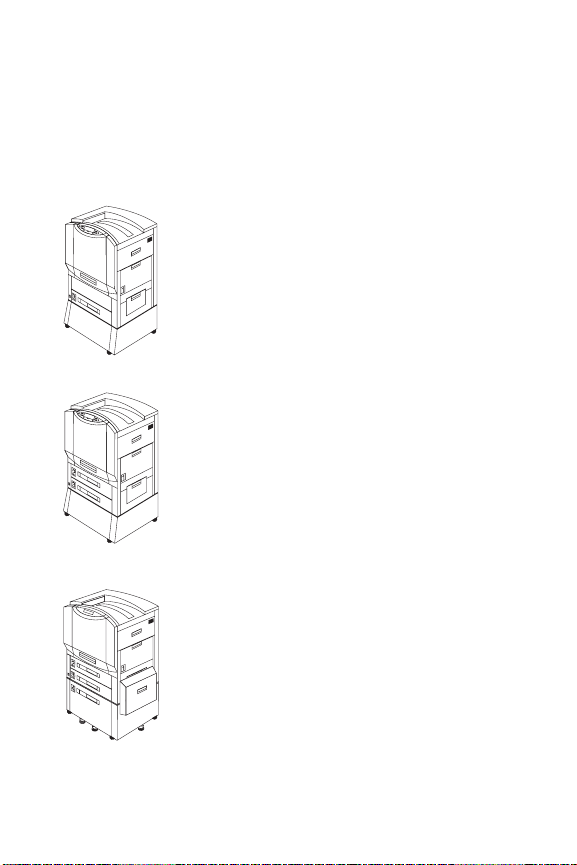
Informazioni sulla stampante
Configurazioni
La stampante è disponibile nelle 5 configurazioni,
illustrate di seguito:
HP Color LaserJet 8550
HP Color LaserJet 8550 viene fornita
con un cassetto 1 da 100 fogli, un
cassetto 3 da 500 fogli, un carrello
e 32 MB di RAM.
HP Color LaserJet 8550N
HP Color LaserJet 8550N viene fornita
con un cassetto 1 da 100 fogli, un
cassetto 2 da 500 fogli, un cassetto 3 da
500 fogli, un carrello, 32 MB di RAM, un
server di stampa HP JetDirect (10/100
Base-TX) e un disco rigido interno.
HP Color LaserJet 8550DN
HP Color LaserJet 8550DN viene fornita
con un cassetto 1 da 100 fogli, un
cassetto 2 da 500 fogli, un cassetto 3 da
500 fogli, un cassetto di alimentazione
(cassetto 4) da 2.000 fogli, un’unità
duplex, 64 MB di RAM, un server di
stampa HP JetDirect (10/100 Base-TX), un disco rigido
interno e cinque piedi di appoggio regolabili.
IT
Informazioni sulla stampante 2
Page 7
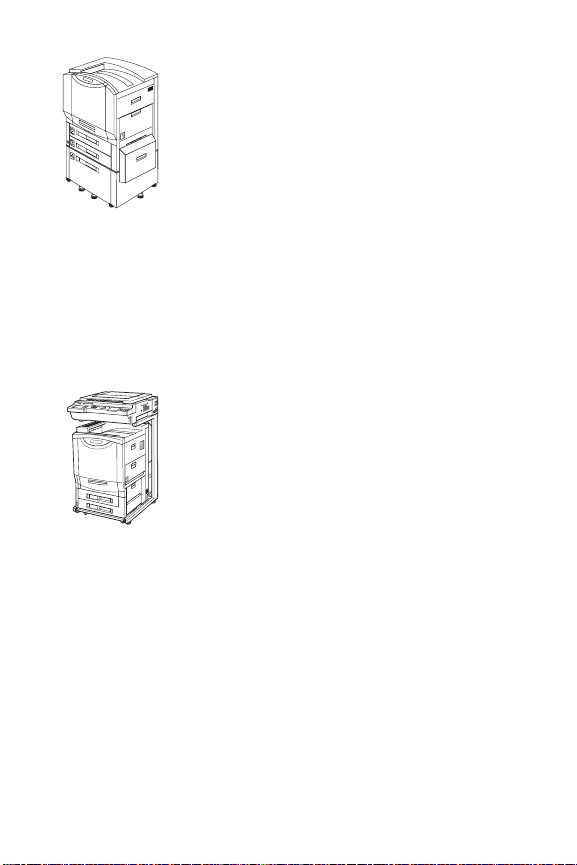
HP Color LaserJet 8550GN
HP Color LaserJet 8550GN viene
fornita con un cassetto 1 da 100 fogli,
un cassetto 2 da 500 fogli, un
cassetto 3 da 500 fogli, un cassetto
di alimentazione (cassetto 4) da
2.000 fogli, un’unità duplex, 128 MB
di RAM, un server di stampa
HP JetDirect (10/100 Base-TX),
un disco rigido interno, cinque piedi di
appoggio regolabili e un processore
di elevate prestazioni.
HP Color LaserJet 8550MFP
La configurazione standard di
HP Color LaserJet 8550MFP
comprende un cassetto 1 da
100 fogli, un cassetto 2 da 500 fogli,
un cassetto 3 da 500 fogli, un'unità
duplex, 64 MB di RAM, un server di
stampa HP JetDirect (10/100
Base-TX), disco rigido interno,
un modulo di copia e un carrello
per stampante/modulo di copia.
IT
Informazioni sulla stampante 3
Page 8
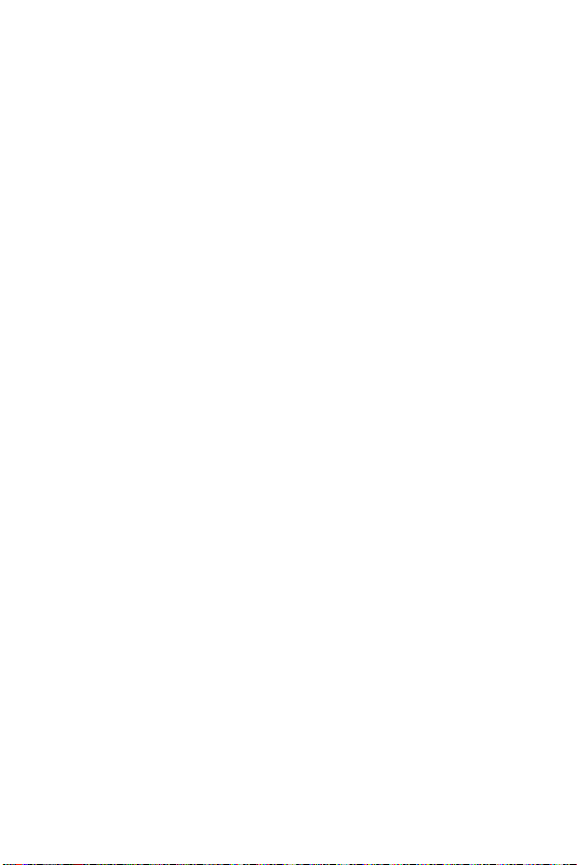
Funzioni del pannello di controllo
Uso della Guida in linea della stampante
Questa stampante possiede una Guida in linea che
fornisce istruzioni per risolvere la maggior parte degli
errori della stampante. Alcuni messaggi di errore del
pannello di controllo si alternano con istruzioni per
l’accesso alla Guida in linea.
Se in un messaggio di errore appare il simbolo " o se
un messaggio si alterna a PER LA GUIDA PREMERE
TASTO ", premere il tasto E
LEMENTO
una sequenza di istruzioni. Se sul pannello di controllo
si alternano più messaggi, premere M
visualizzare l’argomento della Guida relativo al primo
messaggio. Continuare a premere M
visualizzare gli argomenti della Guida relativi agli altri
messaggi. Quando viene visualizzato l’argomento
desiderato, premere E
LEMENTO
messaggio all’altro.
per visualizzare
+ per
ENU
+ per
ENU
+ per passare da un
Per uscire dalla Guida in linea, premere A
IT
Funzioni del pannello di controllo 4
VANTI
.
Page 9
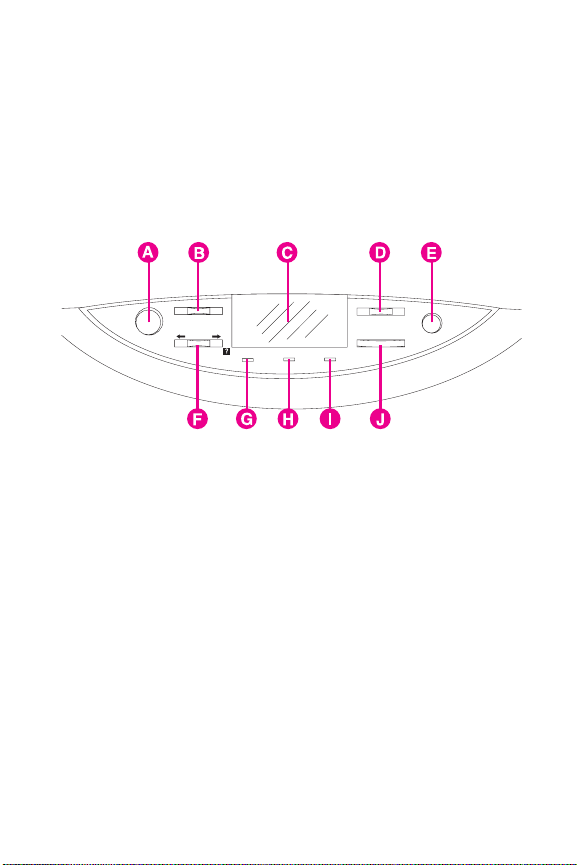
Uso del pannello di controllo della
stampante
Nella figura riportata di seguito viene indicata la
posizione dei tasti e delle spie del pannello di controllo
della stampante.
AAvanti
Consente di attivare e disattivare la stampante e di
uscire dai menu.
BMenu
Consente di accedere ai menu del pannello di
controllo per impostare i valori predefiniti della
stampante e di scorrere avanti e indietro l’elenco
dei menu disponibili.
CDisplay
Visualizza su una o due righe i dati relativi alla
stampante, ad esempio lo stato della stampante, le
operazioni richieste o gli errori nei dati e di stampa.
IT
Funzioni del pannello di controllo 5
Page 10
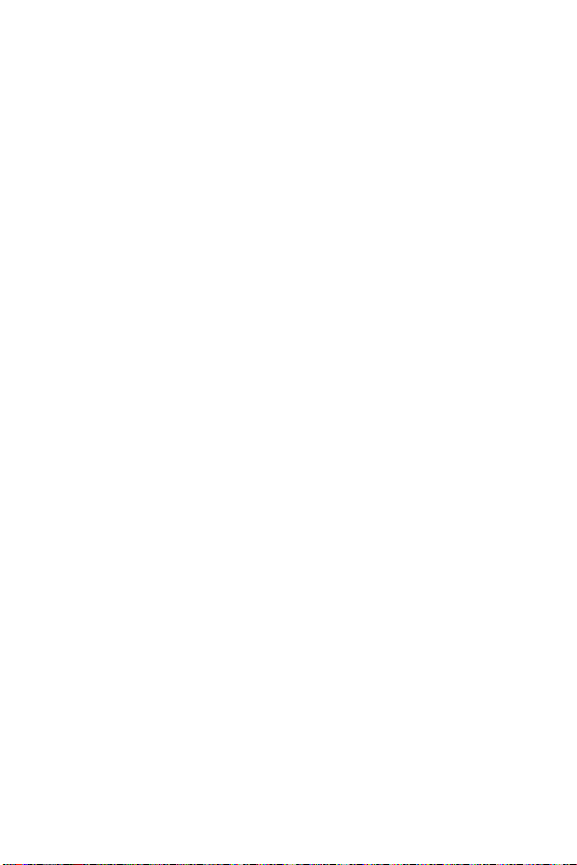
D - Valore +
Consente di selezionare il valore di un determinato
elemento del menu utilizzando -/+ e di scorrere
i valori avanti e indietro.
E Annulla operazione
Consente di interrompere l’operazione di stampa
corrente. Se non è in corso alcuna operazione di
stampa e il display indica che la stampante sta
elaborando un’operazione, A
NNULLA OPERAZIONE
consente di annullare l’operazione in corso e di
iniziare la stampa successiva. Durante
l’annullamento dell’operazione di stampa viene
visualizzato il messaggio ANNULLAMENTO
OPERAZIONE.
F Elemento
Consente di passare da un elemento all’altro di un
determinato menu e di scorrere avanti e indietro gli
elementi disponibili.
G Spia Pronta (verde)
• Accesa - La stampante è attivata e può
accettare ed elaborare i dati.
• Spenta - La stampante è disattivata e non può
accettare né elaborare i dati.
• Lampeggiante - La stampante passa dallo stato
attivo allo stato disattivo o viceversa.
IT
Funzioni del pannello di controllo 6
Page 11
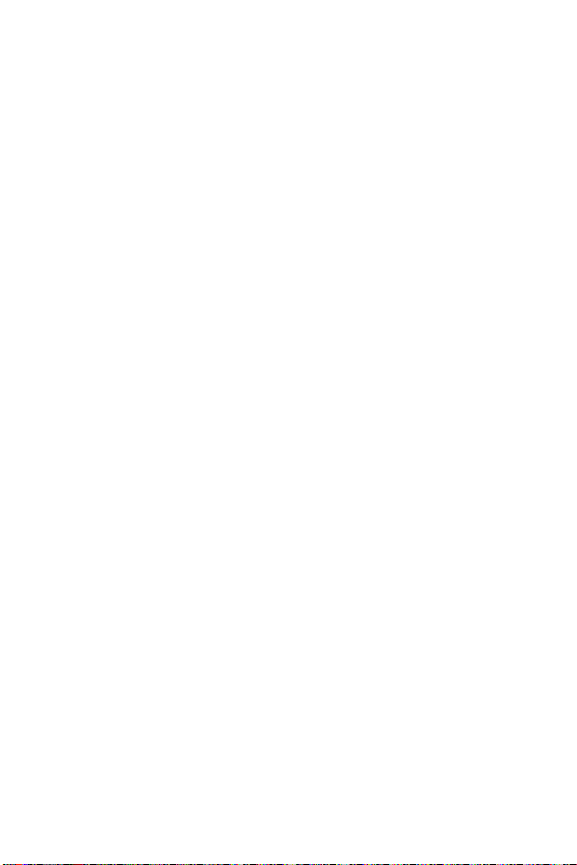
H Spia Dati (verde)
• Accesa - I dati sono contenuti nel buffer della
stampante oppure sono in corso di elaborazione.
• Spenta - Il buffer della stampante è vuoto.
• Lampeggiante - La stampante sta ricevendo i
dati oppure li sta elaborando.
I Spia Attenzione (ambra)
• Accesa - Si è verificato un errore nella
stampante.
• Spenta - Il funzionamento è regolare.
• Lampeggiante - Si richiama l’attenzione
dell’utente.
J Selezione
Consente di selezionare l’elemento o il valore
visualizzato nel display del pannello di controllo
della stampante. L’elemento selezionato viene
contrassegnato con un asterisco (*).
IT
Funzioni del pannello di controllo 7
Page 12
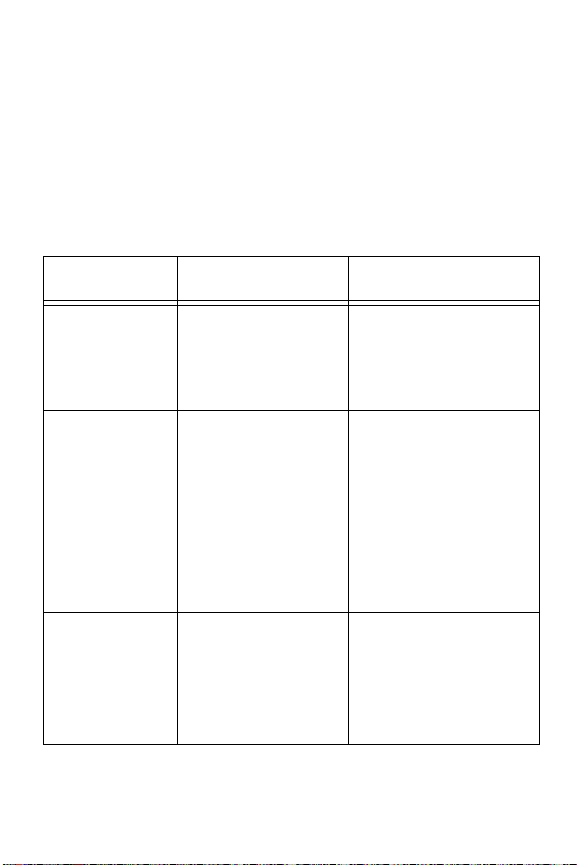
Messaggi del pannello di controllo
Di seguito sono riportati i messaggi più comuni
visualizzati nel pannello di controllo quando si verifica
un’interruzione del funzionamento della stampante.
Per un elenco completo dei messaggi, vedere la Guida
in linea per l’utente o contattare l’amministratore del
sistema.
Messaggio del
pannello di controllo Descrizione Operazione consigliata
13.xx
Inceppamento
carta
alternato a
STKR: SCOLLEG E
RIMUOVERE PUNTI
41.3 FORM CARTA
IMPREVISTO
CARICA CASS 1
<Largh> <Lungh>
41.3 FORM CARTA
IMPREVISTO
CARICA CASS 1
<Tipo> <Formato>
Si è verificato un
inceppamento dei punti.
La stampante ha rilevato
nel cassetto 1 un supporto
di formato diverso da
quello personalizzato
specificato nella
configurazione di tale
cassetto.
<Largh>
<Lungh>
e
Formato
sono la
> sono
larghezza e la lunghezza
del supporto selezionato
nell’applicazione o con il
driver della stampante.
Il cassetto 1 è configurato
per un formato di supporto
diverso da quello
alimentato.
Tipo
<
> e <
il tipo e le dimensioni del
supporto specificate nel
driver o nell’applicazione.
Aprire lo sportello della
cucitrice e rimuovere la carta
o i punti inceppati.
Caricare il supporto richiesto
nel cassetto 1.
Caricare il supporto del
formato desiderato nel
cassetto 1 o riconfigurare il
cassetto per il formato in esso
contenuto.
IT
Funzioni del pannello di controllo 8
Page 13
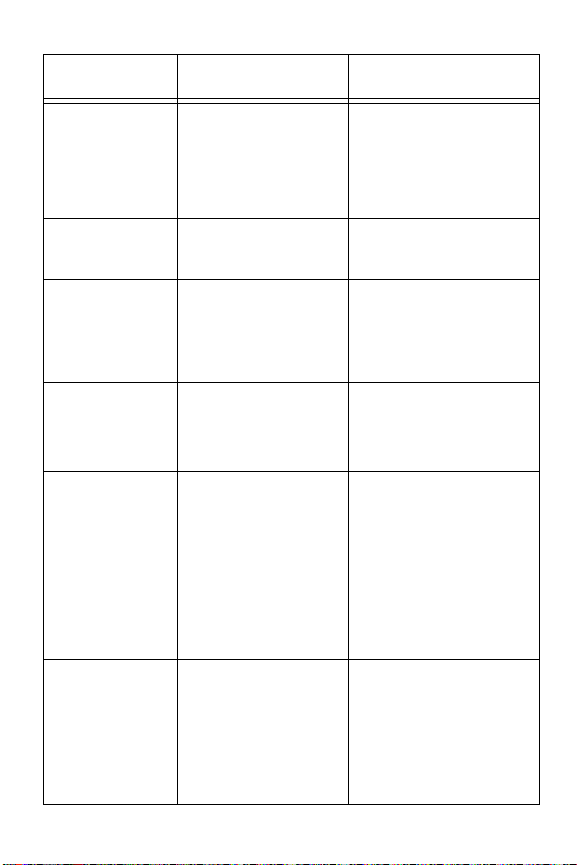
Messaggio del
pannello di controllo Descrizione Operazione consigliata
41.5 TIPO CARTA
IMPREVISTO
CARICA CASSETTO
<X>
<Tipo> <Formato>
ALIMENT MANUALE
<Tipo> <Formato>
BLOCCA LEVA TONER
CARICA CASS 1
<Tipo> <Formato>
CARICAMENTO
CASSETTO X
<Tipo> <Formato>
VERIFICA IMPOSTAZ
PANN DI CONTR
CASSETTO 1 CON
SUPP SCONOSCIUTO
Da un cassetto è stato
alimentato un tipo di
supporto diverso da quello
configurato.
È necessario alimentare
manualmente il foglio o la
busta.
La leva blu nello sportello
trasparente non è fissata.
La dimensione del
supporto richiesta non è
attualmente installata nel
cassetto 1.
La dimensione del
supporto richiesta non è
attualmente installata nella
stampante.
-OppureIl cassetto è vuoto.
Il supporto è stato raccolto
nel cassetto 1 per la
stampa ad alimentazione
manuale continua e
l’operazione di stampa è
stata completata. Tuttavia,
il supporto è rimasto nel
cassetto 1 che non risulta
configurato.
Aprire e richiudere lo sportello
anteriore. La pagina dovrebbe
essere alimentata nella
stampante. Verificare che la
configurazione del pannello di
controllo e il tipo di supporto
siano corretti.
Caricare il supporto del tipo e
del formato appropriato nel
cassetto 1.
Aprire lo sportello anteriore
della stampante e lo sportello
trasparente, ruotare la leva blu
verso sinistra fino a bloccarla,
quindi chiudere lo sportello
trasparente e quello anteriore.
Caricare il tipo e la dimensione
del supporto specificato nel
display. Dopo aver caricato il
cassetto, la stampante ritorna
automaticamente in linea.
Caricare il supporto specificato
nel display e configurare il
cassetto di alimentazione nel
pannello di controllo della
stampante. Al termine
dell’operazione, la stampante
ritorna automaticamente in
linea.
Se si preme il tasto A
stampante effettuerà la stampa
di una pagina sul supporto di
dimensioni predefinite.
Configurare il tipo di supporto
per il cassetto 1 o rimuovere il
restante supporto. Per
configurare il tipo di supporto
per il cassetto 1, vedere le
istruzioni riportate nella
sezione “Configurazione del
tipo e del formato di supporto”
a pagina 32.
VANTI
la
IT
Funzioni del pannello di controllo 9
Page 14
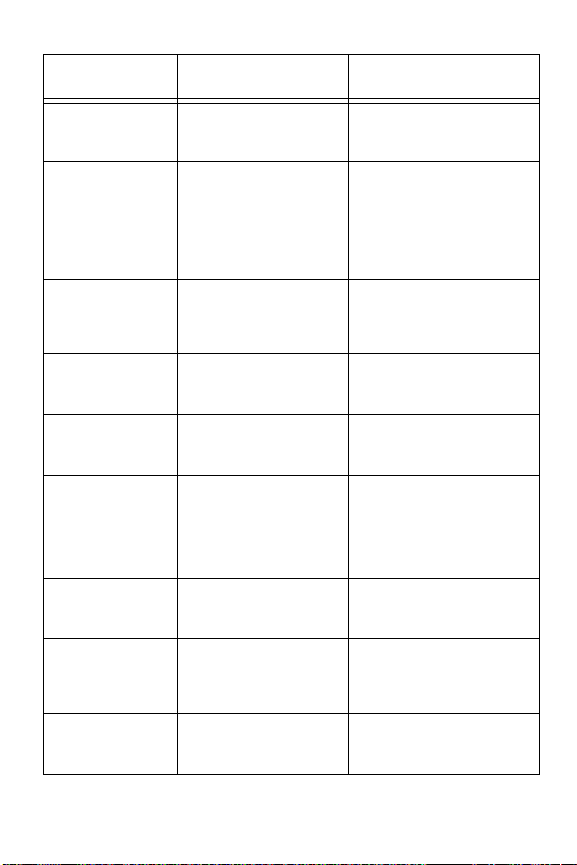
Messaggio del
pannello di controllo Descrizione Operazione consigliata
CASSETTO X VUOTO
<Tipo> <Formato>
CHIUDI
SPORT <Posizione>
COPIA <X> DI <Y>
IN ESECUZIONE
DISATTIVATA
DISPOS ALIM
PERC CARTA APER
ELIM INC CASS X
ELIM INCEPP DUPL
SPORT INF SIN
ELIM INCEPP FORM
CARTA IMPREV
CARICA CASS 1
<Tipo> <Formato>
ELIM INCEPP FUS
SPORT INF SIN
Un cassetto attualmente
non selezionato è vuoto.
Uno degli sportelli della
stampante non è chiuso
correttamente.
Posizione
<
sportello non chiuso
correttamente.
È in esecuzione
un’operazione di prova di
stampa o di creazione di
copie originali.
La stampante è disattivata
e non vi sono messaggi di
errore in arrivo.
Lo sportello di
trasferimento del supporto
del cassetto 4 è aperto.
La stampante ha rilevato
un inceppamento della
carta in uno dei cassetti
opzionali.
Nell’unità duplex si è
verificato un inceppamento
del supporto.
Si è verificato un
inceppamento del supporto
nel cassetto 1.
Si è verificato un
inceppamento nell’area del
fusore.
> indica lo
Caricare il tipo e la dimensione
del supporto specificato nel
display.
Chiudere lo sportello indicato
nel messaggio. Quando tutti gli
sportelli della stampante sono
chiusi, è possibile che nel
pannello di controllo venga
visualizzato il messaggio
RISCALDAMENTO IN CORSO
Non è necessario effettuare
alcuna operazione.
Premere A
VANTI
la stampante in linea.
Chiudere lo sportello di
trasferimento del supporto.
Aprire il cassetto indicato e
rimuovere la carta inceppata.
Chiudere il cassetto e
attendere che la stampante si
riscaldi prima di riprendere a
stampare.
Vedere la sezione “Eliminare
inceppamenti dall’unità duplex
opzionale” a pagina 46.
Vedere la sezione “Eliminare
gli inceppamenti nel cassetto 4
opzionale” a pagina 39
Vedere la sezione “Eliminare
inceppamenti dall’area del
fusore” a pagina 40
per riportare
.
IT
Funzioni del pannello di controllo 10
Page 15
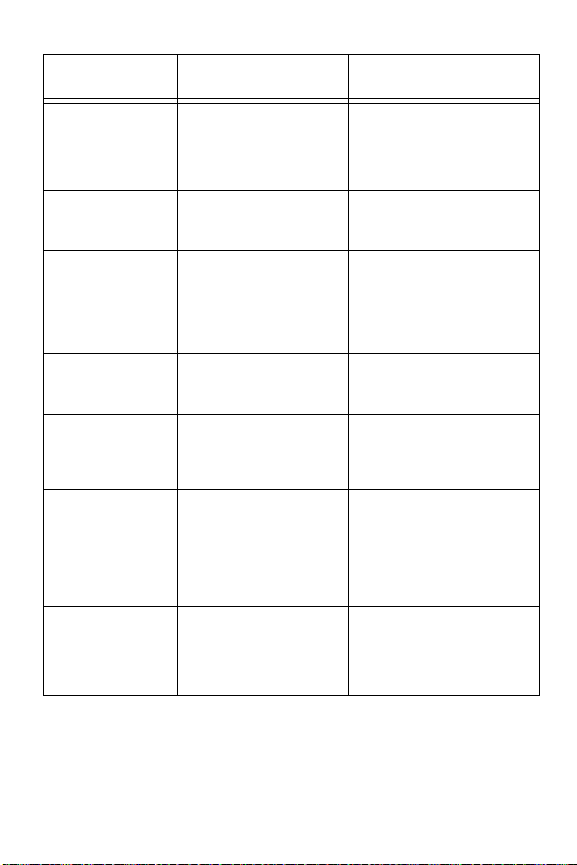
Messaggio del
pannello di controllo Descrizione Operazione consigliata
ELIM INCEPP USC
SPORT SUP SIN
ELIMINA INCEPP
ALIMENTAZIONE
ELIMINA INCEPP
CARTA
ELIMINA INCEPP
CASSETTO 4
ELIMINA INCEPP
TRASFERIMENTO
ELIMINA
INCEPP MAILBOX
ELIMINAZIONE
CARTA DA STAMP
Si è verificato un
inceppamento del supporto
nello scomparto di uscita
superiore.
Si è verificato un
inceppamento in un
cassetto di alimentazione.
Si è verificato un
inceppamento del
supporto.
Si è verificato un
inceppamento del supporto
nel cassetto 4.
Si è verificato un
inceppamento del supporto
nell’area del tamburo di
trasferimento.
Si è verificato un
inceppamento del supporto
nella mailbox a scomparti
multipli.
La stampante sta
rimuovendo un supporto
inutilizzabile, ad esempio
un supporto danneggiato
da un inceppamento.
Vedere la sezione “Eliminare
gli inceppamenti dallo
scomparto di uscita superiore
e dallo sportello superiore
sinistro” a pagina 47.
Vedere le sezioni “Rimozione
dei supporti inceppati” a
pagina 34.
Aprire la stampante,
individuare l’inceppamento ed
eliminarlo. Per ulteriori
informazioni, vedere la sezion e
“Rimozione dei supporti
inceppati” a pagina 34.
Vedere la sezione “Eliminare
gli inceppamenti nel cassetto 4
opzionale” a pagina 39.
Vedere la sezione “Eliminare
gli inceppamenti dell’area
di registrazione e di
trasferimento” a pagina 44.
Vedere la sezione “Eliminare
gli inceppamenti dal dispositivo
di rifinitura (mailbox opzionale
a scomparti multipli,
cucitrice da 3000 fogli,
cucitrice/raccoglitore
da 3000 fogli)” a pagina 48.
Non è necessario effettuare
alcuna operazione.
IT
Funzioni del pannello di controllo 11
Page 16
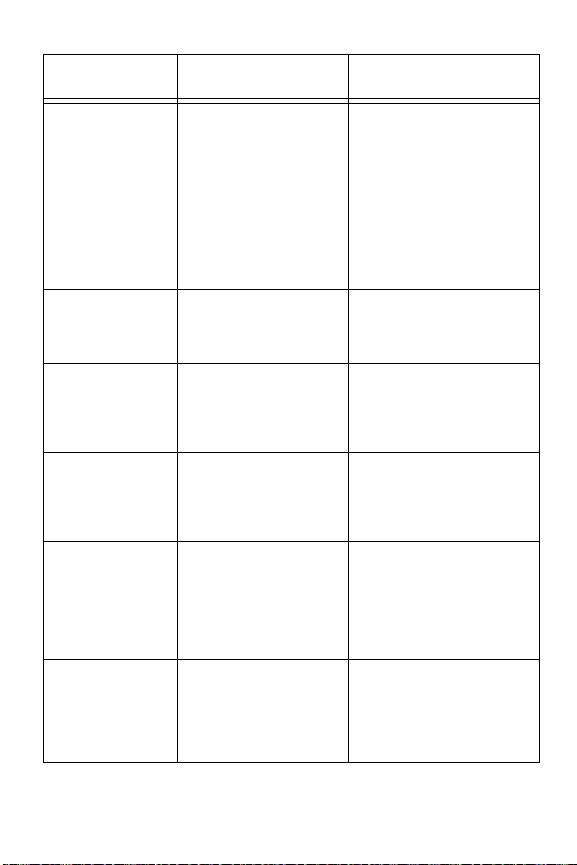
Messaggio del
pannello di controllo Descrizione Operazione consigliata
ERR COMUNIC
MAILBOX
VERIFICARE CAVI
SPEGN E RIACC
ERRORE DUPLEX
VERIFICA DUPLEX
ERRORE TAMBURO
SOSTITUISCI KIT
FUSORE ESAURITO
SOSTITUISCI KIT
FUSORE IN ESAUR
SOSTITUISCI KIT
INSTALLA FUSORE
SPORT INF SIN
Indica la presenza di un
errore di comunicazione tra
la mailbox a scomparti
multipli e la stampante.
Si è verificato un errore
nell’unità duplex che ha
reso impossibile la stampa
in fronte/retro.
Si è verificato un errore nel
tamburo immagine.
Il fusore e i rulli della carta
sono esauriti.
Il fusore si sta esaurendo. Sebbene sia possibile
Il fusore non è installato. Installare il fusore e verificare
Verificare che i cavi di
comunicazione e
alimentazione siano collegati.
Premere A
VANTI
a stampare. Se il messaggio
permane, spegnere e
riaccendere la stampante per
reimpostarla. Se il problema
persiste, rivolgersi a un
rivenditore HP o a un
rappresentante del servizio di
assistenza.
Rimuovere l’unità duplex.
Individuare ed eliminare il
supporto inceppato dall’unità
duplex e reinstallarla.
Non è possibile riprendere la
stampa fino alla sostituzione
del kit del tamburo. Vedere la
guida di installazione fornita
insieme al kit del tamburo.
Sostituire il kit del fusore e
azzerare il contatore del fusore
prima di riprendere la stampa.
Vedere la gu ida di installazion e
fornita insieme al kit del fusore.
continuare la stampa, si
consiglia di sostituire il fusore
per garantire il funzionamento
ottimale della stampante.
Vedere la gu ida di installazion e
fornita insieme al kit del fusore.
che sia inserito correttamente
nella stampante prima di
riprendere la stampa. Vedere
la guida di installazione fornita
insieme al kit del fusore.
per continuare
IT
Funzioni del pannello di controllo 12
Page 17
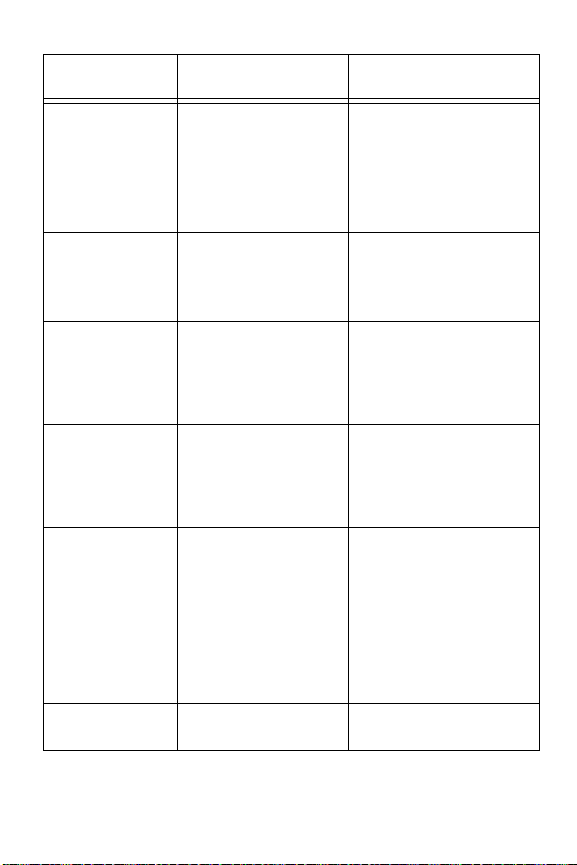
Messaggio del
pannello di controllo Descrizione Operazione consigliata
INSTALLA TONER
<Colore>
INST
TAMB IMMAG
APRI SPORT ANTER
INST
TAMB TRASF
APRI SPORT DESTR
MAILBOX NON
INSTALLATA
NUOVA CARTUCCIA
TONER? = NO
POCHI PUNTI NELLA
CUCITRICE
Una o più cartucce di toner
non sono installate
correttamente o non sono
installate affatto sulla
stampante.
Colore
<
> può essere
ciano, magenta, giallo o
nero.
Il tamburo immagine non è
installato.
Il tamburo di trasferimento
non è installato.
La mailbox a scomparti
multipli non è installata
correttamente sulla
stampante.
Questo messaggio viene
visualizzato se poco prima
è apparso e poi scomparso
il messaggio
ESAUR
indicante che potrebbe
essere stata installata una
nuova cartuccia di toner.
Nella cucitrice sono rimasti
da 20 a 50 punti.
TONER IN
TONER ESAURITO
o
Inserire la cartuccia o
accertarsi che la cartuccia
installata sia inserita
correttamente nella stampante.
Installare il tamburo immagine
prima di riprendere la stampa.
Vedere la Guida introduttiva o
la guida di installazione fornite
insieme al kit del tamburo.
Installare il tamburo di
trasferimento prima di
riprendere la stampa. Vedere
la Guida introduttiva o la guida
di installazione fornite insieme
al kit di trasferimento.
Spingere la mailbox verso la
stampante. Verificare che le
rotelle della mailbox a
scomparti multipli non
impediscano la corretta
installazione.
Passare a SÌ e premere
S
ELEZIONE
se è stata appena
installata una cartuccia di
toner.
,
Premere E
LEMENTO
quando non viene visualizzato
NUOVO TONER=NERO
Premere V
ALORE
quando non appare la nuova
cartuccia, quindi premere
S
ELEZIONE
.
Non è necessario
intraprendere alcuna azione.
+ fino a
.
+ fino a
IT
Funzioni del pannello di controllo 13
Page 18

Messaggio del
pannello di controllo Descrizione Operazione consigliata
POWERSAVE SI
SCOMP USCITA
MAILBOX X PIENO
SCOMPARTO USCITA
PIENO
alternato a
RIMUOVERE CARTA
DA SCOMP IN ALTO
SCOMPARTO USCITA
PIENO
alternato a
RIMUOVERE CARTA
DA SCOMP OPZ 1
SCOMPARTO USCITA
RACC PIENO
SCOMPARTO USCITA
SEPAR PIENO
SCOMPARTO USCITA
SUPERIORE PIENO
SCOMPARTO USCITA
VERSO ALTO PIENO
SCOMPARTO
USCITA SINISTRO
PIENO
La stampante è in modalità
di risparmio energetico.
Una mailbox della mailbox
a scomparti multipli è piena
X
(
può essere una mailbo x
dalla 1 alla 8).
È stato raggiunto il sensore
di scomparto pieno nello
scomparto di uscita sinistro
(lato di stampa verso
l’alto).
Il raccoglitore è pieno. Svuotare il raccoglitore.
Gli scomparti della mailbox
a scomparti multipli sono
pieni.
Gli scomparti della mailbox
a scomparti multipli sono
pieni.
Lo scomparto di uscita
superiore della stampante
è pieno.
Lo scomparto di uscita
superiore della mailbox a
scomparti multipli è pieno.
Lo scomparto di uscita
sinistro della stampante è
pieno.
Eliminare il messaggio
premendo un tasto qualsiasi o
inviando un’operazione di
stampa.
Eliminare tutti i supporti dalla
mailbox.
Svuotare lo scomparto di
uscita con facciata verso l’alto.
Rimuovere tutti i supporti dagli
scomparti di uscita.
Rimuovere tutti i supporti dagli
scomparti di uscita.
Rimuovere tutti i supporti dallo
scomparto di uscita superiore.
Rimuovere tutti i supporti dallo
scomparto di uscita superiore
della mailbox a scomparti
multipli.
Rimuovere tutti i supporti dallo
scomparto di uscita sinistro
della stampante per continuare
a stampare.
IT
Funzioni del pannello di controllo 14
Page 19

Messaggio del
pannello di controllo Descrizione Operazione consigliata
STKR: CHIUDERE
SPORT CUCITRICE
STKR: COLLEGARE
ALLA STAMPANTE
STKR: SCOLLEG E
RIMUOVERE CARTA
STKR: VASSOIO
SOVRACCARICO
alternato a
RIMUOVERE CARTA
DA SCOMP OPZ 1
TAMBURO ESAURITO
SOSTITUISCI KIT
TAMBURO IN ESAUR
SOSTITUISCI KIT
TONER ESAURITO
SOSTIT <Colore>
Lo sportello della cucitrice
è aperto o non è chiuso
correttamente.
Il dispositivo non è
collegato correttamente
alla stampante.
Nel dispositivo si è
verificato un inceppamento
della carta.
È stato raggiunto il peso
limite nello scomparto del
carrello.
Il tamburo immagine è
esaurito.
Il tamburo immagine si sta
esaurendo.
La stampante ha esaurito il
toner del colore specificato.
Colore
<
> può essere
ciano, magenta, giallo o
nero.
Chiudere correttamente lo
sportello della cucitrice.
Accertarsi che il dispositivo sia
collegato correttamente alla
stampante e attendere
l’accensione di un LED di stato
verde sul dispositivo.
Rimuovere la carta inceppata.
Rimuovere la carta dallo
scomparto del carrello.
Non è possibile riprendere la
stampa fino alla sostituzione
del kit del tamburo. Vedere la
guida di installazione fornita
insieme al kit del tamburo.
Sebbene sia possibile
continuare la stampa, si
consiglia di sostituire il kit del
tamburo per garantire il
funzionamento ottimale della
stampante. Vedere la guida di
installazione fornita insieme al
kit del tamburo.
Non è possibile riprendere la
stampa fino alla sostituzione
della cartuccia di toner
specificata. Vedere la guida di
installazione fornita insieme al
kit della cartuccia di toner.
IT
Funzioni del pannello di controllo 15
Page 20

Messaggio del
pannello di controllo Descrizione Operazione consigliata
TONER IN ESAUR
SOSTIT <Colore>
TRASFER ESAURITO
SOSTITUISCI KIT
TRASFER IN ESAUR
SOSTITUISCI KIT
TROPPE PAG IN OP
PINZATURA IMPOSS
La stampante ha quasi
esaurito il toner specificato.
Colore
<
> può essere
ciano, magenta, giallo o
nero.
Il tamburo e la cinghia di
trasferimento, il rullo per la
pulizia e i filtri sono esauriti
o logori.
Il tamburo, la cinghia di
trasferimento, il rullo per la
pulizia e i filtri sono quasi
esauriti o logori.
Lo spessore del gruppo di
fogli supera la capacità di
pinzatura della cucitrice.
Lo spessore del gruppo di
fogli da pinzare non deve
superare i 5 mm.
Sebbene sia possibile
continuare la stampa, si
consiglia di sostituire la
cartuccia di toner per garantire
il funzionamento ottimale della
stampante. Vedere la guida di
installazione fornita insieme al
kit della cartuccia di toner.
Sostituire il kit di trasferimento
e azzerare il contatore di
trasferimento prima di
riprendere la stampa. Vedere
la guida di installazione fornita
insieme al kit di trasferimento.
Sebbene sia possibile
continuare la stampa, si
consiglia di sostituire il kit di
trasferimento per garantire il
funzionamento ottimale della
stampante. Vedere la guida di
installazione fornita insieme al
kit di trasferimento.
Per ulteriori informazioni,
vedere le specifiche di
pinzatura nella Guida per
l’utente.
IT
Funzioni del pannello di controllo 16
Page 21

Caricamento del supporto
Specifiche del supporto
La seguente tabella fornisce informazioni sul
caricamento dei supporti, compresi supporti speciali,
quali trasparenze, buste, etichette e supporti perforati
in precedenza. Per informazioni più dettagliate sulle
specifiche relative ai supporti per questa stampante,
vedere la Guida in linea per l’utente.
IT
Caricamento del supporto 17
Page 22

Cassetto
1Carta
Tipo e dimensione
del supporto
Carta spessa
(da 105 a 216 g/m
da 28 a 58 libbre)
Lettera
A4
Executive
Legale
11x17
A3
A5
Dimensioni
personalizzate:
minimo
3,9 per 7,5 pollici
massimo
12 per 18,5 pollici
Supporto perforato
in precedenza
Lettera
A4
Trasparenze
Lettera
A4
Buste
Cartolina doppia
(JPOSTD)
B5
Commerciale N°10
C5
DL
Monarch
Etichette
Lettera
A4
Peso del
supporto Orientamento
Carta bond da
60 a 216 g/m
2
(da 16 a 58 lb)
;
Carta bond da
60 a 216 g/m
(da 16 a 58 lb)
spessore da
4 a 5 millesimi
di pollice (da
0,10 a
0,13 mm)
Massimo
2
90 g/m
(24 lb)
- Lato di stampa rivolto verso
SU: Lato di stampa rivolto
2
verso l’alto
SD: Lato di stampa rivolto
verso il basso
I&MP: Lato corto (estremità
superiore) verso il retro del
cassetto
Lettera/A4: Lato lungo verso
la stampante
SU: Lato di stampa rivolto
2
verso l’alto, con i fori verso
la stampante
SD: Lato di stampa rivolto
verso il basso, con i fori
rivolti verso l’esterno la
stampante
Lato di stampa rivolto verso
l’alto, con il lato lungo verso
la stampante
b
Lato di stampa rivolto verso
l’alto, con il lato corto verso
la stampante
l’alto, con il lato lungo verso
la stampante
a
IT
Caricamento del supporto 18
Page 23

Cassetto
2
3
4
2
3
a. SU = stampa su una facciata; SD = stampa su due facciate;
I&MP = intestazioni e moduli prestampati
b. Si consiglia l’uso di trasparenze dello spessore di 5 millesimi di pollice (0,13 mm)
con questa stampante
Tipo e dimensione
del supporto
Carta
Lettera
A4
Executive
Legale
cassetti 3 e 4
soltanto
11x17
A3
Supporto perforato in
precedenza
Lettera
A4
Trasparenze
Lettera
A4
Peso del
supporto Orientamento
da 60 a
2
105 g/m
(da 16 a 28 lb)
da 16 a 28 lb
(da 60 a
2
105 g/m
)
spessore da
0,10 a 0,13 mm
(4 a
5 millesimi)
SU: Lato di stampa rivolto
verso il basso
SD: Lato di stampa rivolto
verso l’alto
I&MP: Lato corto (estremità
superiore) verso il retro del
cassetto
SU: Lato di stampa rivolto
verso il basso, con i fori a
destra
SD: Lato di stampa rivolto
verso l’alto, con i fori a
sinistra
Lato di stampa rivolto verso
il basso
b
a
IT
Caricamento del supporto 19
Page 24

Cassetti per la carta e capacità
La tabella seguente contiene informazioni concernenti i
cassetti per la carta e le rispettive capacità. Per ulteriori
informazioni, vedere la Guida in linea per l’utente.
Cassetto Capacità massima
1 Carta, Supporto perforato in precedenza: 100 fogli di carta bond da 75 g/m
2 Carta, Supporto perforato in precedenza: 500 fogli di carta bond da 75 g/m
3 Carta, Supporto perforato in precedenza: 500 fogli di carta bond da 75 g/m
4 2,000 fogli di carta bond da 75 g/m
(20 lb)
Limite indicato dal segno di riempimento sulle guide della larghezza del
supporto.
T rasparenze, Etichette: Limite indicato dal segno di riempimento sulle guide
della larghezza del supporto.
Buste: Circa 10.
Limite indicato dal segno di riempimento sulle guide della larghezza del
supporto.
(20 lb)
Limite indicato dal segno di riempimento sulle guide della larghezza del
supporto.
T rasparenze, Etichette: Limite indicato dal segno di riempimento sulle guide
della larghezza del supporto.
(20 lb)
Limite indicato dal segno di riempimento sulle guide della larghezza del
supporto.
T rasparenze, Etichette: Limite indicato dal segno di riempimento sulle guide
della larghezza del supporto.
2
Limite indicato dal segno di riempimento sulle guide della larghezza del
supporto.
(20 lb).
2
2
2
ATTENZIONE Per evitare l’inceppamento della carta,
non aprire mai un cassetto di
alimentazione mentre è in corso
una stampa da tali cassetti.
Nota Non riempire i cassetti di alimentazione oltre il
segno massimo indicato dalle guide dei supporti.
IT
Caricamento del supporto 20
Page 25

Caricare il supporto
nel cassetto 1
ATTENZIONE
Per evitare inceppamenti,
non aggiungere o rimuov ere
mai i supporti dal cassetto 1
mentre la stampa è in
corso.
1
Aprire il cassetto 1.
2
Regolare le guide della
larghezza del supporto in
base alle dimensioni del
supporto utilizzato.
3
Caricare fino a 100 fogli
di carta bond da 75 g/m
(20 lb) nel cassetto di
alimentazione con il lato di
stampa rivolto verso l’alto e
con il lato lungo del formato
Lettera o A4 verso la
stampante. Non caricare il
cassetto di alimentazione
oltre l’indice di riempimento
sulle guide del supporto.
Far scivolare il supporto nella stampante fino a far combaciare
l’estremità del lato inserito con la stampante, quindi regolare le guide
della larghezza finché il supporto non risulta saldamente bloccato tra
le guide della larghezza senza risultare piegato.
Utilizzare il pannello di controllo per selezionare il formato e il tipo di
supporto per il cassetto 1. Vedere “Configurazione del tipo e de l
formato di supporto” a pagina 32.
2
IT
Caricamento del supporto 21
Page 26

Caricare le buste nel
cassetto 1
ATTENZIONE
Per evitare danni alla
stampante, non utilizzare
mai buste con graffette,
ganci, finestre, rivestimenti
interni o parti autoadesive.
Non stampare mai su
entrambi i lati di una busta:
ciò potrebbe causare
inceppamenti e
danneggiare la stampante.
1
Aprire il cassetto 1.
2
Inserire fino a dieci buste
nel cassetto 1,
posizionandole tra le guide
della larghezza con il lato
di stampa rivolto verso
l’alto, l’aletta contro il
cassetto di alimentazione
e l’area del mittente (lato
corto) verso la stampante.
IT
Caricamento del supporto 22
Page 27

3 Far scorrere le guide della
larghezza fino a farle
aderire ai lati delle buste
senza piegarle.
4 Impostare il formato della
busta sul pannello di
controllo della stampante.
Vedere “Configurazione del
tipo e del formato
di supporto” a pagina 32.
IT
Caricamento del supporto 23
Page 28

Orientamento del supporto nel cassetto 1
Per la stampa su una facciata, caricare la carta nel
cassetto di alimentazione con il lato di stampa rivolto
verso l’alto . P er il f ormato Lettera o A4, caricare la carta
con la parte superiore della pagina rivolta verso il lato
posteriore della stampante ed il lato lungo verso la
stampante. Per i formati più grandi di Lettera e A4,
caricare la carta con il lato superiore (corto) della
pagina verso la stampante.
Caricare la carta intestata e i moduli prestampati con il
lato di stampa verso l’alto.
IT
Caricamento del supporto 24
Page 29

Il dispositivo per stampa duplex stampa prima la
seconda facciata del foglio; la carta intestata e
prestampata deve essere pertanto orientata come
mostrato.
• Caricare la carta di formato Letter e A4 con il lato
anteriore rivolto verso il basso e il lato corto superiore
rivolto verso il retro della stampante.
• Caricare la carta di qualsiasi altro formato con il lato
anteriore rivolto verso il basso e il lato corto superiore
rivolto verso la stampante.
IT
Caricamento del supporto 25
Page 30

Caricare il supporto
nei cassetti 2 e 3
1
Afferrare il cassetto di
alimentazione dalla
maniglia centrale, premere
la leva di rilascio ed estr arre
il cassetto fino a che non si
arresta.
Nota
Per utilizzare il formato di
supporto attualmente
configurato per il cassetto
di alimentazione, andare al
passo 8. Per utilizzare un
formato di supporto diverso,
riconfigurare il cassetto di
alimentazione seguendo
le istruzioni riportate al
passo 2.
2
Sbloccare il dispositivo di
chiusura delle guide del
supporto.
3
Far scorrere le guide della
larghezza sul formato
corrispondente al supporto
da caricare.
4
Bloccare il dispositivo di
chiusura delle guide del
supporto.
IT
Caricamento del supporto 26
Page 31

5 Per regolare la guida
sinistra, spingerla verso
l’interno del cassetto (A)
ed estrarla (B).
Nota
Sollevare qui (C) per
rimuovere la carta dal
cassetto.
6 Posizionare la guida sinistr a
sul formato di supporto
corretto riportato sul
cassetto.
7 Inserire la guida sinistra
nell’alloggiamento
posteriore (D),
quindi abbassarla (E)
introducendola
nell’alloggiamento
anteriore (F). Verificare che
la guida non sia inclinata.
8 Caricare fino a 500 fogli
di carta bond da 75 g/m
(20 lb) nel cassetto di
alimentazione.
2
IT
Caricamento del supporto 27
Page 32

9 Verificare che l’etichetta
del formato sulla parte
anteriore del cassetto
indichi il formato corretto.
10 Reinserire il cassetto nella
stampante.
11 Impostare il tipo di supporto
sul pannello di controllo
della stampante.
Per e vitare che altri utenti eff ettuino la stampa su
Nota
un tipo di supporto errato, ad esempio su
trasparenze invece che su carta normale,
configurare sempre il tipo di supporto nel pannello
di controllo. Vedere “Configurazione del tipo e del
formato di supporto” a pagina 32.
Se durante la stampa i fogli tendono ad arrotolarsi
Nota
o a disporsi in posizione obliqua, estrarre il
cassetto e capovolgere la risma. Per evitare
inceppamenti, non aprire mai il cassetto di
alimentazione mentre la stampa è in corso.
IT
Caricamento del supporto 28
Page 33

Caricare il supporto
nel cassetto 4
1
Afferrare il cassetto di
alimentazione dalla
maniglia centrale, premere
la leva di rilascio ed estr arre
il cassetto fino a che non si
arresta.
Nota
Per utilizzare il formato di
supporto attualmente
configurato per il cassetto di
alimentazione, andare al
passo 5. Per utilizzare un
formato diverso, andare al
passo 2.
2
Per regolare la guida
anteriore, sollevare il perno
(A), posizionare la guida
negli alloggiamenti sui lati
superiore e inferiore del
cassetto corrispondenti al
formato da caricare (B),
quindi reinserire il perno.
3
Ripetere il passo 2 per
regolare la guida posteriore.
IT
Caricamento del supporto 29
Page 34

4 Ripetere il passo 2 per
regolare la guida sinistra.
Nota
Per caricare il formato da
11x17 pollici, spostare la
guida sinistra verso il lato
posteriore del cassetto.
5 Caricare fino a 2.000 fogli
di carta bond da 75 g/m
(20 lb) nel cassetto di
alimentazione.
ATTENZIONE
Non inserire alcun oggetto
nel cassetto di
alimentazione a sinistra
delle guide, altrimenti i
supporti non verranno
alimentati e il cassetto
potrebbe essere
danneggiato.
6 Premere i quattro angoli
della risma in modo che sia
ben piatta nel cassetto.
7 Chiudere il cassetto 4.
Impostare il tipo di supporto
sul pannello di controllo della
stampante. Vedere
“Configurazione del tipo e del
formato di supporto” a
pagina 32.
2
IT
Caricamento del supporto 30
Page 35

Nota Per impedire la stampa su un tipo di supporto
errato, ad esempio su trasparenz e in v ece che su
carta normale, configurare sempre il tipo di
supporto nel pannello di controllo. Vedere
“Configurazione del tipo e del formato di supporto”
a pagina 32.
IT
Caricamento del supporto 31
Page 36

Configurazione del tipo e del formato
di supporto
Configurare il tipo di supporto, ad esempio carta
normale, carta intestata o trasparenze, per ciascun
cassetto di alimentazione. Se il tipo e il formato del
supporto per i cassetti di alimentazione sono stati
configurati correttamente, l’operazione di stampa viene
eseguita in base al tipo e al formato specificati e la
stampante utilizza automaticamente il cassetto
di alimentazione corretto. La configurazione del tipo
di supporto risulta utile per vari motivi:
• L’impostazione del tipo di supporto consente di
evitare la stampa su un supporto sbagliato e talvolta
costoso.
• La stampante regola automaticamente la velocità
di stampa in base al tipo di supporto speciale, ad
esempio cartoncini, etichette e trasparenze. Tali
regolazioni consentono di ottenere una qualità di
stampa ottimale a tempi e costi ridotti.
Nota Se l’impostazione del tipo di supporto non è
corretta, è possibile che la stampante non effettui
la stampa sul supporto desiderato o alla velocità
adatta al tipo di supporto, producendo una stampa
di scarsa qualità.
IT
Caricamento del supporto 32
Page 37

Configurare i cassetti di alimentazione
Attenersi alle istruzioni seguenti per configurare il tipo
di supporto.
1 Premere M
2 Premere E
fino a visualizzare MENU GEST CARTA.
ENU
LEMENTO
fino a visualizzare TIPO
CASSETTO numero =.
3 Premere -V
+ fino a visualizzare il tipo di
ALORE
supporto desiderato.
4 Premere S
ELEZIONE
per salvare la selezione, a
destra della quale viene visualizzato un
asterisco (*).
Per configurare il formato del supporto del cassetto 1,
ripetere i passi da 1 a 4 (la parola "formato" sostituisce i
riferimenti a “tipo”).
Nota I cassetti 2, 3 e il cassetto 4 opzionale rilevano
automaticamente il formato del supporto.
5 Ripetere i passi da 2 a 4 per configurare il tipo di
supporto in un altro cassetto di alimentazione.
- Oppure Premere A
per riportare la stampante in linea.
VANTI
IT
Caricamento del supporto 33
Page 38

Inceppamenti del supporto
Rimozione dei supporti inceppati
Nelle pagine seguenti vengono illustrate le procedure
per eliminare i tipi di inceppamento più frequenti.
Al termine della rimozione dei supporti inceppati, la
stampante effettuerà il riscaldamento e riprenderà
la stampa.
Il messaggio visualizzato nel pannello di controllo
indica dove si è verificato l’inceppamento e quale
sportello aprire per eliminarlo. Innanzitutto, aprire e
richiudere lo sportello anteriore della stampante.
La stampante tenterà di eliminare l’inceppamento dal
percorso della carta e invierà la pagina ad uno
scomparto di uscita.
Se l’inceppamento non viene eliminato, attenersi alla
seguente procedura:
• Rimuovere dalla stampante tutti i residui del supporto
inceppato.
• Dopo aver rimosso il supporto inceppato in un’area
della stampante, verificare che non ve ne siano altri in
altre aree.
IT
Inceppamenti del supporto 34
Page 39

Inceppamenti frequenti
Se gli inceppamenti sono frequenti, si consiglia di:
• Utilizzare solo supporti che corrispondono alle
specifiche indicate in “Caricamento del supporto” a
pagina 17.
• Verificare che il supporto sia caricato correttamente
nei cassetti di alimentazione e che l’impostazione
delle guide della larghezza dei supporti sia corretta.
• Verificare che il cassetto non sia caricato in
eccedenza.
• Non utilizzare supporti spiegazzati, logori o irregolari.
• Capovolgere il gruppo di fogli nel cassetto.
• Stampare con un supporto spesso dal cassetto 1.
Se il problema persiste, contattare il servizio di
assistenza HP di zona. Per ulteriori informazioni su
come prevenire gli inceppamenti frequenti, vedere la
Guida in linea per l’utente.
IT
Inceppamenti del supporto 35
Page 40

Eliminare gli inceppamenti dallo sportello inferiore
destro
1 Aprire lo sportello inferiore destro.
2 Rimuovere il supporto inceppato.
3 Sul lato sinistro dell’apertura, tirare verso il basso la
linguetta verde per abbassare la barra, rimuovere il
supporto inceppato e rilasciare la linguetta.
4 Chiudere lo sportello inferiore destro.
IT
Inceppamenti del supporto 36
Page 41

Eliminare gli inceppamenti nel cassetto 1
1 Rimuovere il supporto dal cassetto 1.
2 Rimuovere con cautela il supporto inceppato.
3 Caricare di nuovo il supporto nel cassetto 1 e
riprendere la stampa.
Nota Se la rimozione del supporto risulta difficoltosa,
vedere “Eliminare gli inceppamenti dell’area
di registrazione e di trasferimento” a pagina 44.
IT
Inceppamenti del supporto 37
Page 42

Eliminare gli inceppamenti nei cassetti 2 e 3
1 Aprire il cassetto 2 o 3.
2 Rimuovere il supporto inceppato. Se necessario,
estrarre il cassetto sollevandolo leggermente e
individuare il supporto inceppato attraverso
l’apertura.
3 Chiudere il cassetto.
IT
Inceppamenti del supporto 38
Page 43

Eliminare gli inceppamenti nel cassetto 4 opzionale
1 Aprire il cassetto 4.
2 Rimuovere il supporto inceppato.
3 Aprire lo sportello di trasferimento del supporto
e rimuovere il supporto.
4 Sollevare la barra verde, rimuovere il supporto
inceppato e rilasciare la barra.
5 Chiudere lo sportello di trasferimento del supporto
e il cassetto 4.
IT
Inceppamenti del supporto 39
Page 44

Eliminare inceppamenti dall’area del fusore
1 Aprire lo sportello inferiore sinistro.
2 Rimuovere con cautela il supporto inceppato
all’interno dello sportello o dai rulli accanto
all’estremità superiore dell’apertura.
Se è installata un’unità duplex opzionale, proseguire
con il passo 3; in caso contrario, andare al passo 6.
3 Premere la linguetta verde sul lato destro dell’unità
duplex ed estrarre quest’ultima dalla stampante.
4 Rimuovere il supporto inceppato dall’unità duplex.
5 Sollevare la guida verde, rimuovere il supporto
inceppato, quindi riabbassare la guida.
AVVERTENZA! Non toccare il fusore; potrebbe essere
molto caldo e provocare bruciature.
IT
Inceppamenti del supporto 40
Page 45

6 Sul lato sinistro del fusore, abbassare la linguetta
verde, rimuovere con cautela il supporto inceppato
e rilasciare la linguetta. Se gli inceppamenti
nell’area del fusore sono frequenti, è probabile che il
fusore non sia installato correttamente. In tal caso,
eseguire i passi da 7 a 9; in caso contrario, andare
al passo 10.
7 Abbassare la leva grande verde sul lato destro del
fusore per verificare che sia in posizione corretta.
8 Su entrambi i lati del fusore, ruotare le leve blu
leggermente verso il basso.
9 Riportare le leve blu in alto fino a farle scattare in
posizione.
10 Se un’unità duplex è stata rimossa dalla stampante,
reinserirla facendola scorrere fino a che non si
blocca in posizione.
11 Chiudere lo sportello inferiore sinistro.
IT
Inceppamenti del supporto 41
Page 46

Eliminare gli inceppamenti del tamburo
di trasferimento
1 Aprire lo sportello anteriore, premere il tasto bianco
sulla leva inferiore (verde) e farla ruotare verso
destra.
2 Aprire lo sportello superiore destro.
3 Utilizzando le maniglie, estrarre con cautela il
tamburo di trasferimento fino a che non si blocca.
4 Dalla parte anteriore della stampante, rimuovere il
supporto inceppato.
5 Sollevare ed estrarre il tamburo di trasferimento
dalla stampante e rimuovere il supporto intorno al
tamburo.
6 Allineare le frecce sulle estremità del tamburo di
trasferimento a quelle corrispondenti sulle guide
all’interno della stampante.
7 Inserire il tamburo di trasferimento nella stampante.
IT
Inceppamenti del supporto 42
Page 47

8 Chiudere lo sportello superiore destro.
Nota Se lo sportello superiore destro non si chiude,
è possibile che il tamburo di trasferimento non sia
stato completamente inserito nella stampante.
9 Nella parte anteriore della stampante, ruotare la
leva inferiore (verde) verso sinistra fino ad avvertire
un scatto.
Nota Se la leva non ritorna nella posizione iniziale,
è possibile che il tamburo di trasferimento non sia
stato completamente inserito nella stampante.
10 Chiudere lo sportello anteriore.
IT
Inceppamenti del supporto 43
Page 48

Eliminare gli inceppamenti dell’area
di registrazione e di trasferimento
1 Aprire lo sportello anteriore, premere il tasto bianco
sulla leva inferiore (verde) e farla ruotare verso
destra.
2 Aprire lo sportello superiore destro.
3 Utilizzando le maniglie, estrarre con cautela il
tamburo di trasferimento fino a che non si blocca.
4 Rimuovere il supporto inceppato dall’interno
dell’apertura. Se si riesce a rimuovere agevolmente
tutta la pagina, andare al passo 7. Se si riesce ad
estrarre solo un’estremità del supporto, non tentare
di rimuoverlo con forza.
5 Nella parte anteriore della stampante, ruotare la
manopola blu in senso antiorario in modo da
introdurre il supporto inceppato nella stampante.
6 Estrarlo quindi dalla parte anteriore della
stampante.
IT
Inceppamenti del supporto 44
Page 49

7 Inserire il tamburo di trasferimento nella stampante.
8 Chiudere lo sportello superiore destro.
Nota Se lo sportello superiore destro non si chiude,
è possibile che il tamburo di trasferimento non sia
stato completamente inserito nella stampante.
9 Nella parte anteriore della stampante, ruotare la
leva inferiore (verde) verso sinistra fino ad avvertire
un scatto.
Nota Se la leva non ritorna nella posizione iniziale,
è possibile che il tamburo di trasferimento non sia
stato completamente inserito nella stampante.
10 Chiudere lo sportello anteriore.
IT
Inceppamenti del supporto 45
Page 50

Eliminare inceppamenti dall’unità duplex opzionale
1 Aprire lo sportello inferiore sinistro.
2 Rimuovere il supporto inceppato dall’unità duplex.
3 Premere la linguetta verde sul lato destro dell’unità
duplex ed estrarre quest’ultima dalla stampante.
4 Sollevare la guida verde, rimuovere il supporto
inceppato, quindi riabbassare la guida.
5 Reinserire l’unità nella stampante facendola
scorrere fino a bloccarla in posizione.
6 Chiudere lo sportello inferiore sinistro.
IT
Inceppamenti del supporto 46
Page 51

Eliminare gli inceppamenti dallo scomparto di
uscita superiore e dallo sportello superiore sinistro
1 Rimuovere con cautela il supporto inceppato dallo
scomparto di uscita superiore.
2 Aprire lo sportello superiore sinistro.
3 Rimuovere con cautela il supporto inceppato.
4 Chiudere lo sportello superiore sinistro.
IT
Inceppamenti del supporto 47
Page 52

Eliminare gli inceppamenti dal dispositivo
di rifinitura (mailbox opzionale a scomparti multipli,
cucitrice da 3000 fogli, cucitrice/raccoglitore
da 3000 fogli)
1 Allontanare il dispositivo di rifinitura dalla stampante .
2 Rimuovere i supporti inceppati dallo spazio
compreso tra il dispositivo di rifinitura e la
stampante.
3 Riavvicinare il dispositiv o di rifinitura alla stampante.
IT
Inceppamenti del supporto 48
Page 53

Sostituzione delle parti soggette
ad usura
Per parti soggette ad usura si intendono le parti che si
consumano con il normale utilizzo della stampante.
Tra di esse rientrano le cartucce di toner, il fusore, il
trasferimento e il tamburo.
Per sostituire queste parti, vedere le istruzioni per
l’installazione incluse in ciascun kit.
IT
Sostituzione delle parti soggette ad usura 49
Page 54

Ulteriori informazioni
Per informazioni sul funzionamento, l’assistenza e il
supporto della stampante, consultare la Guida in linea
per l’utente.
IT
Ulteriori informazioni 50
Page 55

Page 56

Stampata su
carta riciclata
Copyright 2000
Hewlett-Packard Co.
Stampata in Germania 04/00
Numero catalogo
C7096-90909
©
*C7096-90909*
*C7096-90909*
C7096-90909
